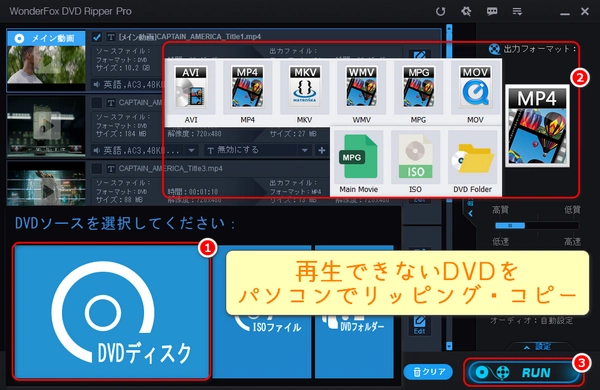


せっかく購入した新品DVDが再生できないとがっかりしますよね。そんな時は、以下のポイントを確認してみましょう。
新品でも製造時に細かいキズや汚れが付いていることがあります。柔らかい布で優しく拭いて、汚れや指紋を取り除いてみましょう。
DVDに「リージョンコード」や「メディア形式(DVD-R、DVD+Rなど)」があります。お使いのプレーヤーがそのDVDに対応しているか確認してください。
DVDプレーヤー自体に問題がある可能性もあります。パソコンや他のプレーヤーで再生できるか試してみましょう。
PCで再生する場合、DVD再生ソフトやドライバのバージョンが古いと対応できないことがあります。最新バージョンに更新しましょう。
上記を試しても再生できない場合、DVD自体の初期不良も考えられます。購入店やメーカーに相談して交換を依頼しましょう。
新品のDVDがプレーヤーやパソコンで再生できない場合、WonderFox DVD Ripper Proが有効な解決策になります。
■ WonderFox DVD Ripper Proとは?
WonderFox DVD Ripper Proは、市販やレンタル、録画DVDなどを高画質のままMP4やAVI、MKVなどに変換できるソフトです。最新のコピーガードにも対応しており、再生できないDVDでもデジタルデータとして保存・再生が可能になります。
■ 再生できないDVDにも対応できる理由
CSS、リージョンコード、Sony ARccOSなど最新のコピーガードを解除
劣化やキズがあるディスクでも復元可能な変換処理
一般的な動画形式に変換することで、スマホ・タブレット・PCでの再生が容易に
■ 使い方もシンプル
ソフトを起動し、DVDを挿入
自動でDVD内容を分析
変換形式を選び、「RUN」をクリックするだけ
DVDをパソコンのDVDドライブに挿入します。
WonderFox DVD Ripper Proを無料ダウンロード無料ダウンロードして実行します。
メイン画面の「DVDディスク」をクリックし、DVDを選択して「Ok」をクリックします。
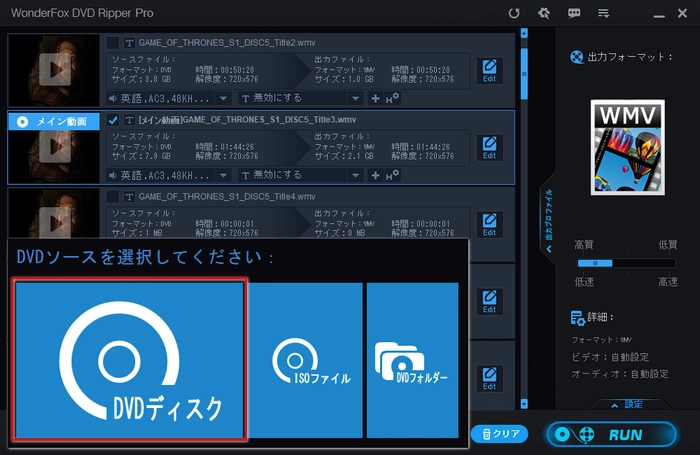
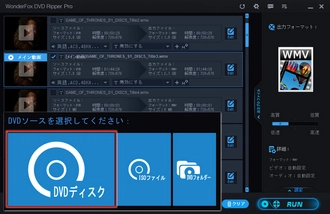
「出力フォーマット」アイコンをクリックします。
DVDをデジタル動画形式に変換するには、「Video」(動画)カテゴリでMP4、AVI、MKV、MOV、H.264、HEVC、MPEG-4、MPEG-2、MPEG-1、VOB、MPGなどのフォーマットを選択します。
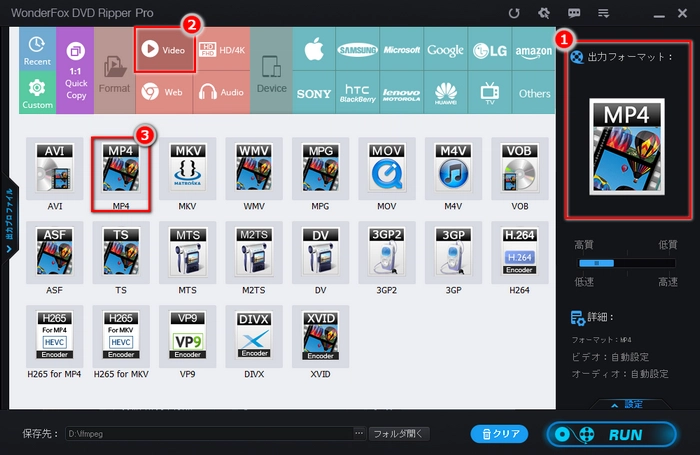
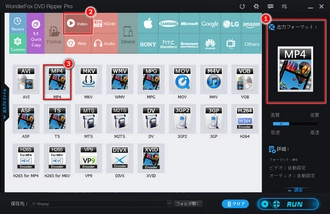
DVDをISOファイルまたはVideo_TSにコピーするには、「1:1 Quick Copy」(速くて丸ごとコピー)カテゴリで「ISO」や「DVD Folder」を選択します。
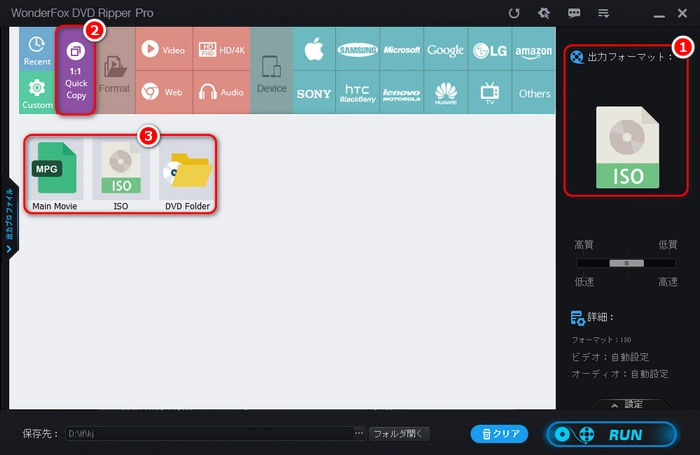
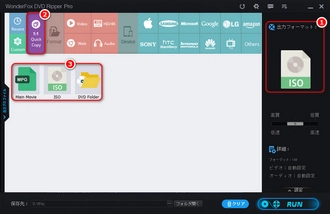
DVDをデジタル動画形式に変換する場合、「出力フォーマット」の下のスライダーをドラッグし、リッピングする時の動画品質を設定します。
「フォルダ開く」左の「…」をクリックし、出力先を選択します。
右下の「RUN」(実行)をクリックし、DVDのリッピングを開始します。
リッピングしたら、直接再生するか、書き込んでから再生しましょう。
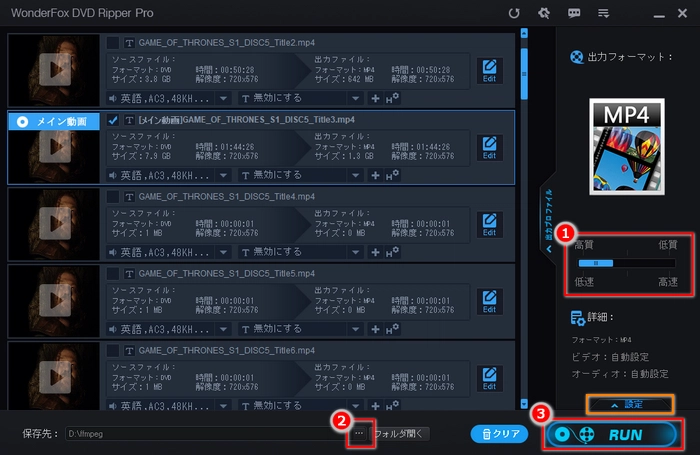
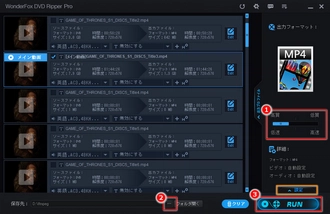
■ 注意点
DVDのリッピングは、私的利用の範囲内でのみ合法です。著作権法を遵守して使用しましょう。
WonderFox DVD Ripper Proを活用することで、「再生できないDVD」のストレスを軽減し、ほぼすべてのデバイスで快適に視聴できるようになります。
利用規約 | プライバシーポリシー | ライセンスポリシー | Copyright © 2009-2025 WonderFox Soft, Inc. All Rights Reserved.